苹果手机怎么用虚拟机
苹果手机作为一款高端智能手机,其系统一直以来都是闭源的,因此想要在iPhone上模拟Windows环境并不是一件容易的事情,随着科技的不断发展,虚拟机技术也在不断进步,现在已经有一些方法可以让用户在苹果手机上体验到Windows系统的使用感受。接下来我们就来探讨一下如何在iPhone上使用虚拟机模拟Windows环境。
在 iPhone 上模拟 Windows 环境
使用前建议设备留出 5 GB 以上的储存空间,兼容 iOS 11 之后的系统,下面就来看看如何使用。
准备工作:
自行下载 ISO 格式的 Windows 系统镜像,并导入到 iPhone 自带的“文件”App 内;
点击下载虚拟机安装包,然后签名安装到自己的设备上。签名安装教程: IPA 签名教程
使用步骤:
打开 UTM 点击右上角 +,填写虚拟机名称、内存,CPU 根据自己需求调整。然后点击「Setup Drives」,再点击右上角「+」,选择「Path」。
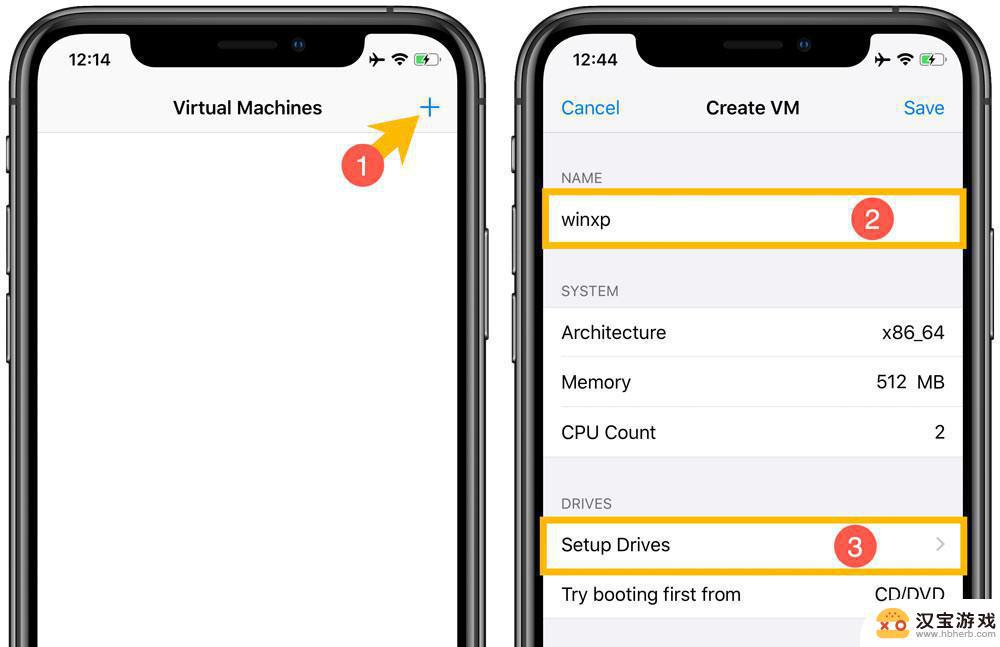
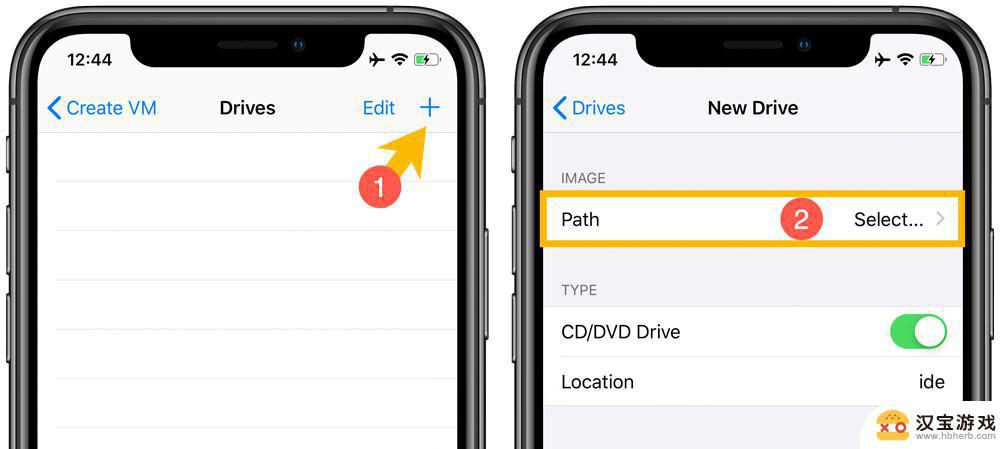
然后点击右上角「+」,选择「Path」。再次点击右上角「+」,选择「Impore」,选择镜像文件。
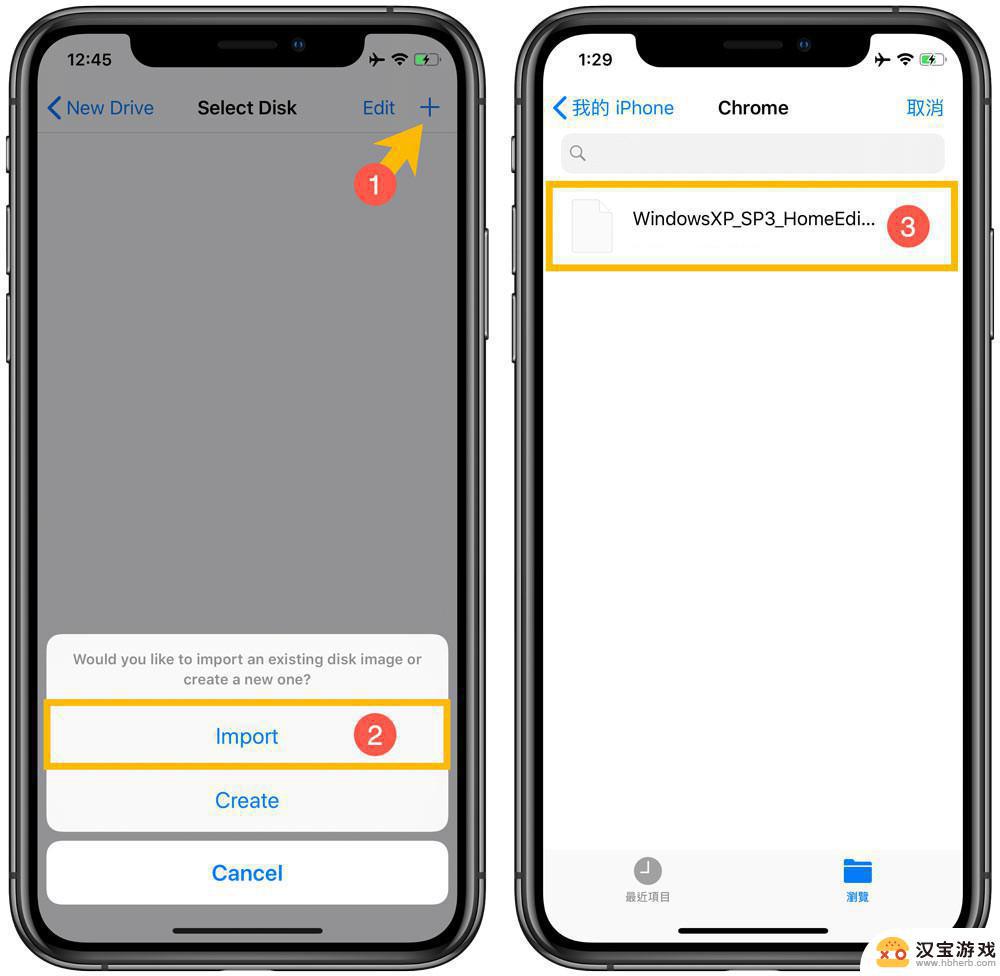
再点击右上角「+」,选择「Create」,填写名字和内存大小,点击右上角「Save」保存。
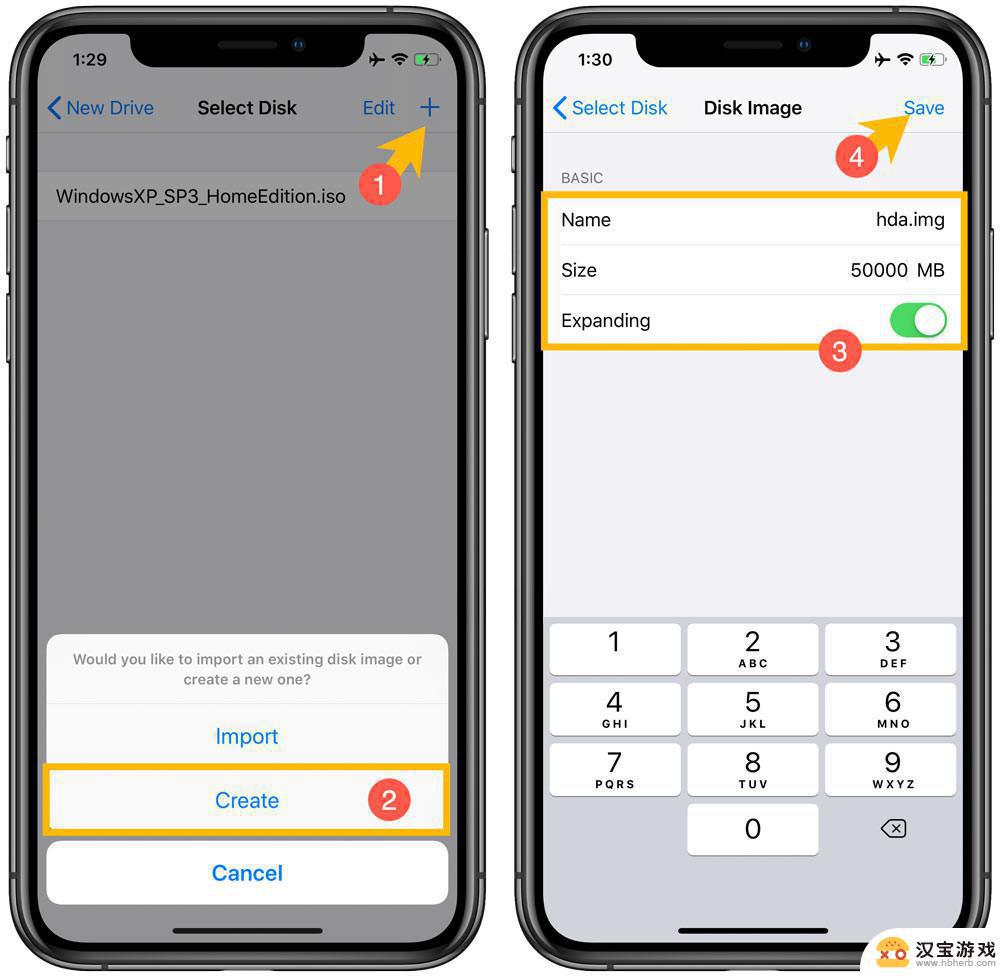
选择刚才添加的磁盘名称,关闭 CD 开关,最后点击左上角返回。
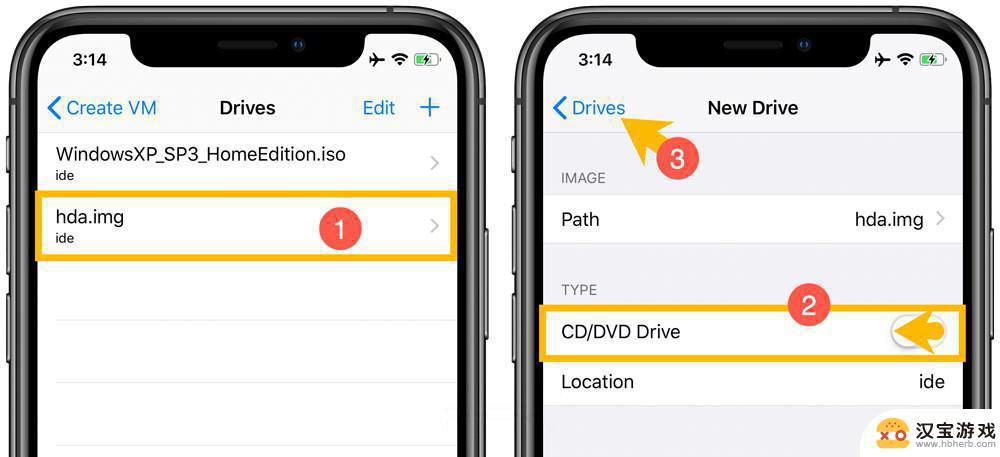
再次点击右上角「+」,点击「path」,选择系统镜像。
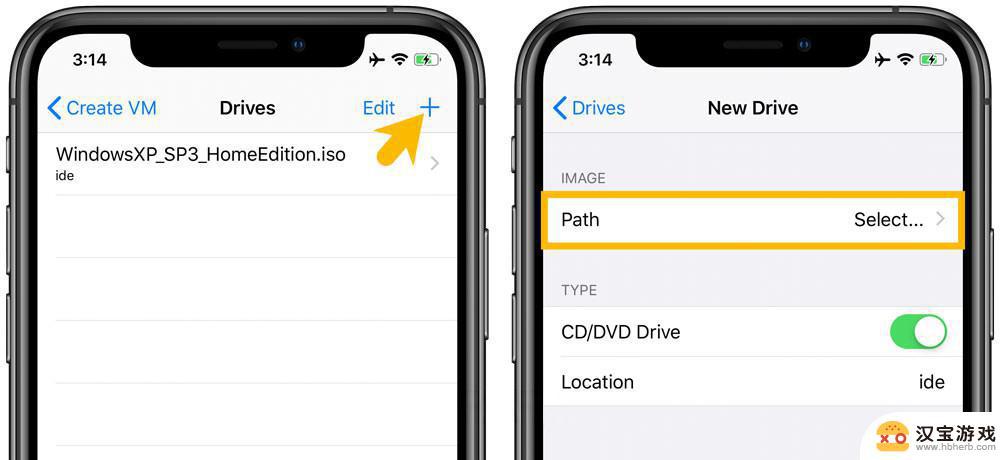
选择完后,点击左上角返回至初始页面,点击 Save 保存,运行刚才创建的虚拟机即可。
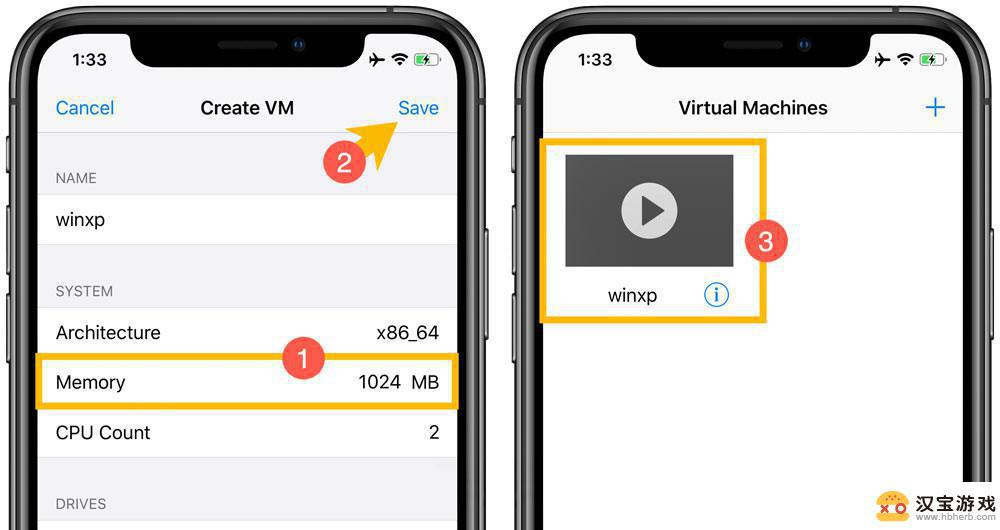
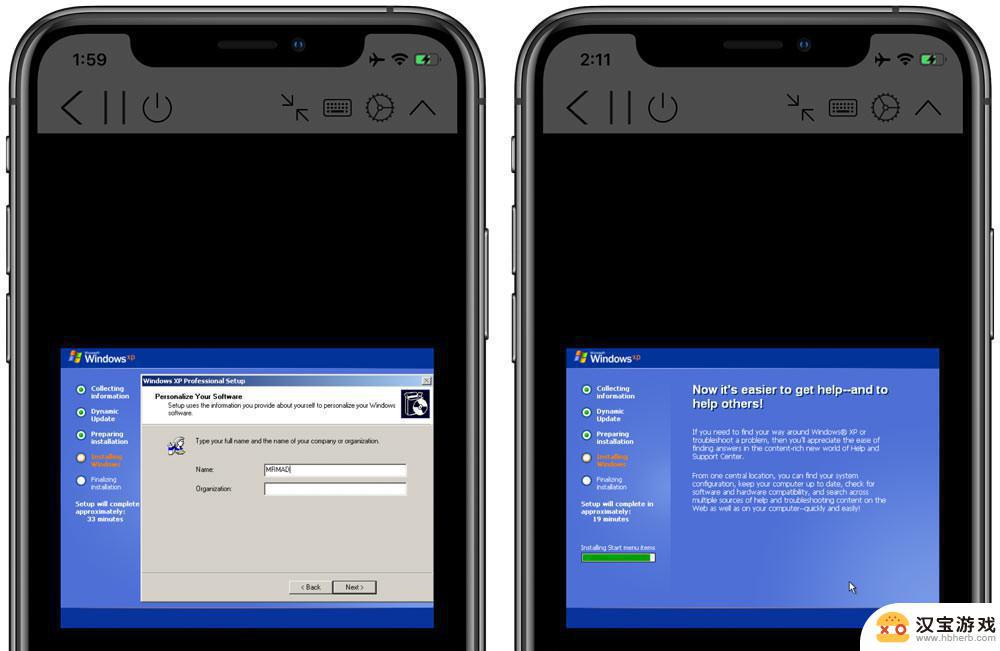
以上就是苹果手机如何使用虚拟机的全部内容,如果您遇到相同问题,可以参考本文中介绍的步骤进行修复,希望这对您有所帮助。
- 上一篇: 扣扣密保手机怎么解除
- 下一篇: 怎么在手机搞出表情
热门教程
最新手机软件
- 1
- 2
- 3
- 4
- 5
- 6
- 7
- 8
- 9
- 10
















